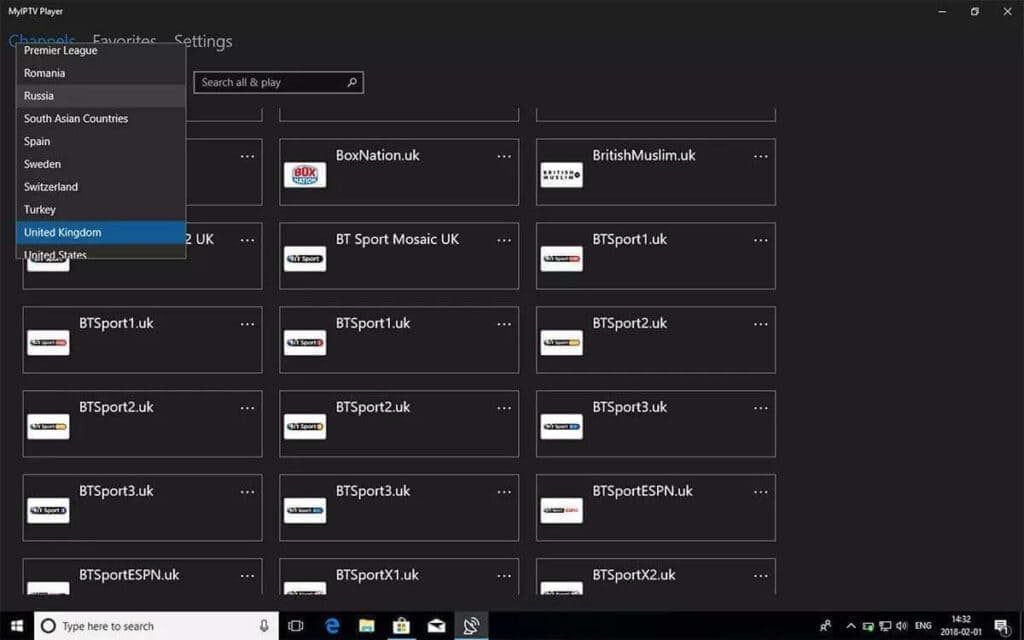Nuestro servicio es compatible con cualquier aplicación, y estas son las aplicaciones recomendadas:
Aplicación IPTV Smarters PRO
Paso 1: Abre Google Play Store.
Paso 2: Busca «IPTV Smarters PRO» o «Smarters player lite» e instálalo.
Nuestro servicio es compatible con cualquier aplicación, y aquí están las aplicaciones recomendadas:
1. Primera aplicación: Aplicación IPTV Smarters PRO
Paso 1: Abre Google Play Store
Paso 2: Busca «IPTV Smarters PRO» o «Smarters player lite» e instálalo.

Étape 3: Abre IPTV Smarters PRO y haz clic en «Login with Xtream Codes API».
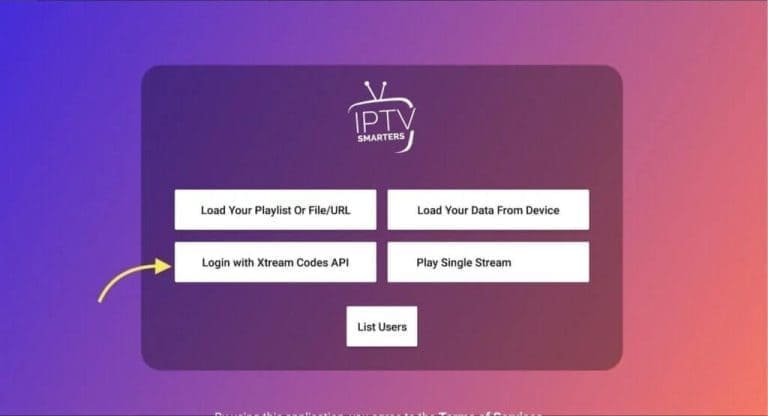
Étape 4: Ingresa los detalles de la conexión Xtream
En el primer campo, elige un nombre para tu lista (puede ser cualquier nombre), luego ingresa tu nombre de usuario, contraseña y la URL que te proporcionamos. Después, haz clic en «AJOUTER UN UTILISATEUR» (Agregar un usuario).

Exactamente, eso es correcto. La traducción proporcionada anteriormente corresponde a la explicación de la cuarta etapa para configurar la aplicación IPTV Smarters PRO con los detalles de conexión Xtream.
Si tienes alguna otra pregunta o necesitas más ayuda, no dudes en preguntar. ¡Buena suerte con la configuración!

Segunda aplicación: Aplicación IBO Player
Paso 1: Ve al menú de aplicaciones de tu Smart TV Samsung o LG y busca la aplicación «IBO Player». Si la aplicación no aparece en la pantalla principal, es posible que debas buscarla en «Todas las aplicaciones» o «Actualizaciones». Si aún no la encuentras, por favor contáctanos.
Paso 2: Inicia «IBO Player» y toma nota del «ID del dispositivo» y la «Clave del dispositivo» que aparecen en la pantalla.
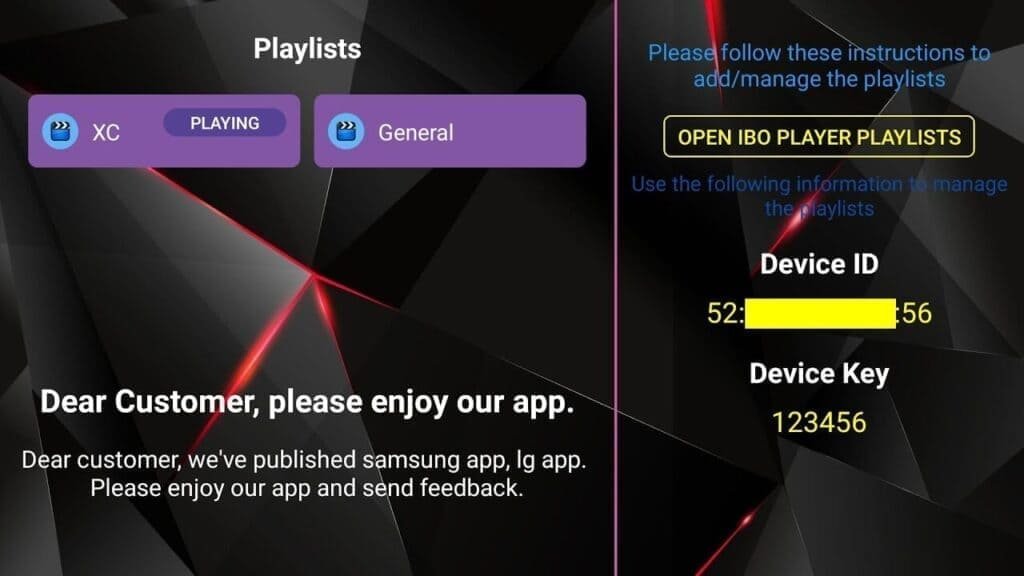
Étape 3: Navega hacia https://iboiptv.com/device/login y ingresa el ID del dispositivo y la Clave del dispositivo que tomaste nota en el paso 2, luego haz clic en «Login» (Iniciar sesión).
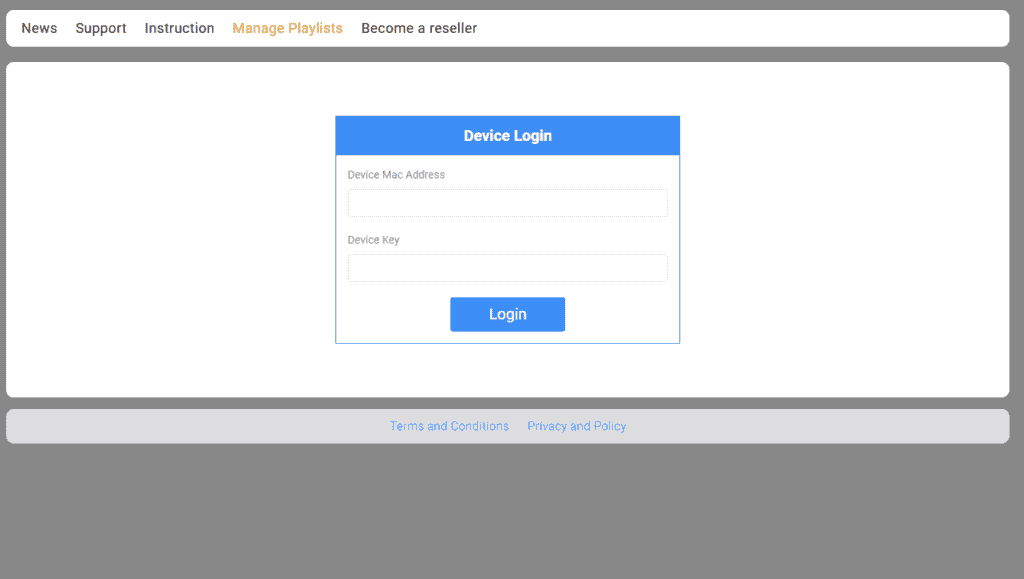
Étape 4: Haz clic en el botón «Ajouter une liste de lecture XC» y completa los detalles de tu conexión Xtream (verifica tu correo electrónico para obtener estos detalles). Ingresa el nombre de usuario, contraseña y la dirección (URL) del servidor de la conexión Xtream. Luego, haz clic en «Enregistrer» (Guardar).
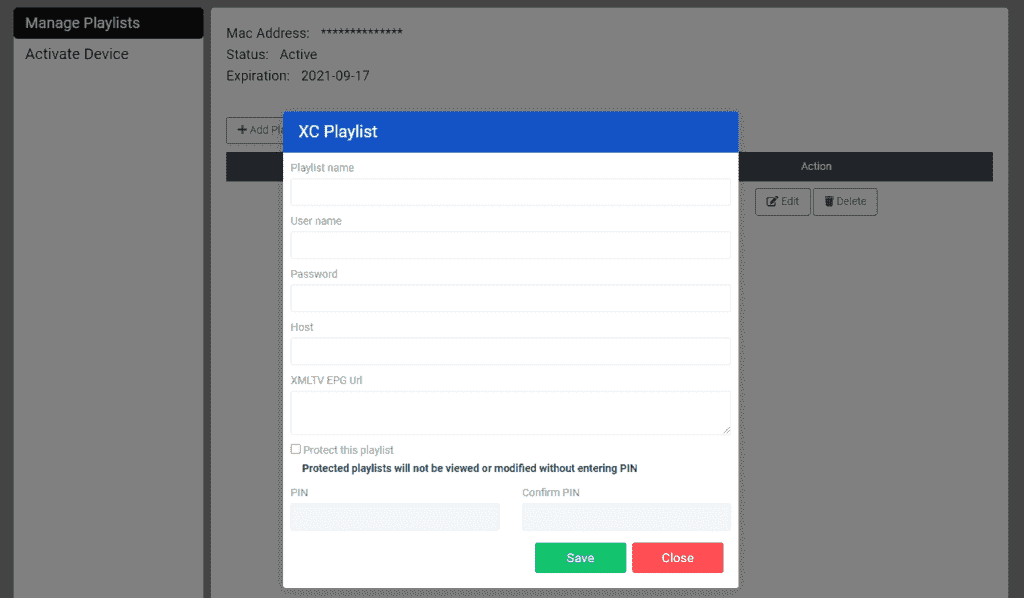
Étape 5: Luego, regresa a la aplicación IBO Player y selecciona «Rafraîchir» para recargar las listas de reproducción. Después de eso, el nombre de la lista de reproducción debería aparecer en la lista.
Nuestro servicio es compatible con cualquier aplicación, y estas son las aplicaciones recomendadas:
Aplicación IPTV Smarters PRO
Paso 1: Abre Google Play Store.
Paso 2: Busca «IPTV Smarters PRO» o «Smarters player lite» e instálalo.

Step 3: Abre IPTV Smarters PRO y haz clic en «Login with Xtream Codes API» (Iniciar sesión con Xtream Codes API).
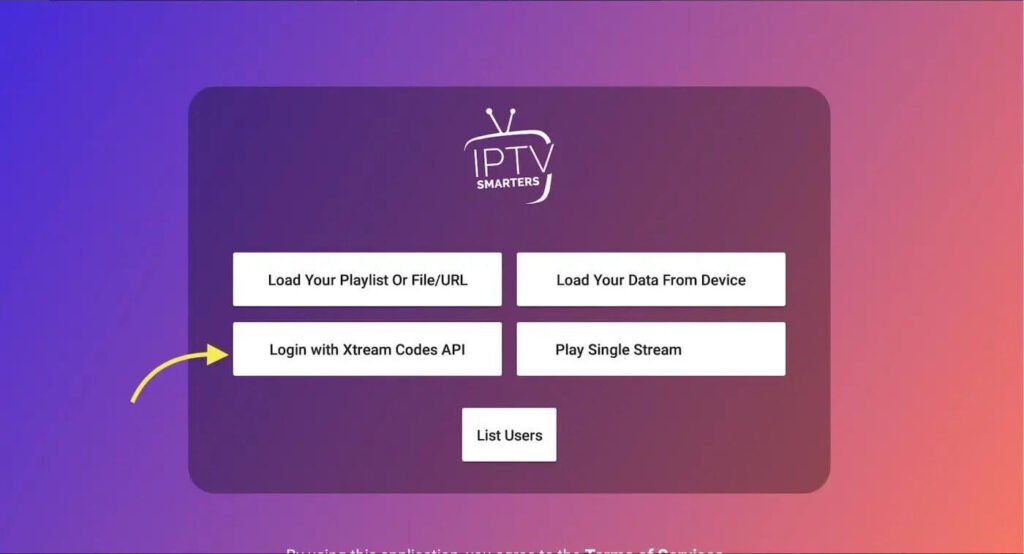
Step 4: Ingresa los detalles de la conexión Xtream
En el primer campo, elige un nombre para tu lista (puede ser cualquier nombre), luego ingresa tu nombre de usuario, contraseña y la URL que te hemos proporcionado, luego haz clic en «AJOUTER UN UTILISATEUR» (Agregar un usuario).
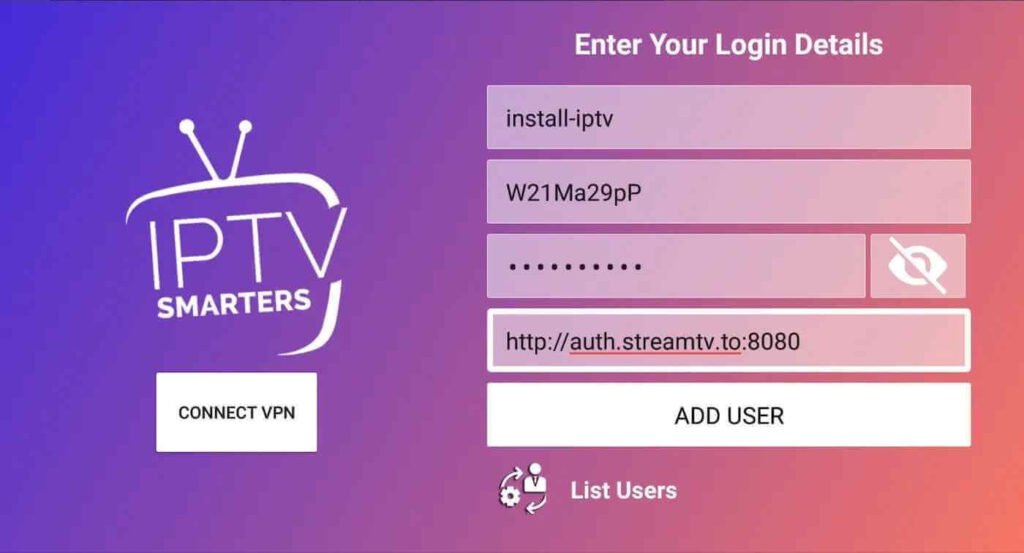
Step 5: Comenzará a descargar los canales y los videos a pedido durante aproximadamente 10 segundos, luego estarás conectado y verás esta página.
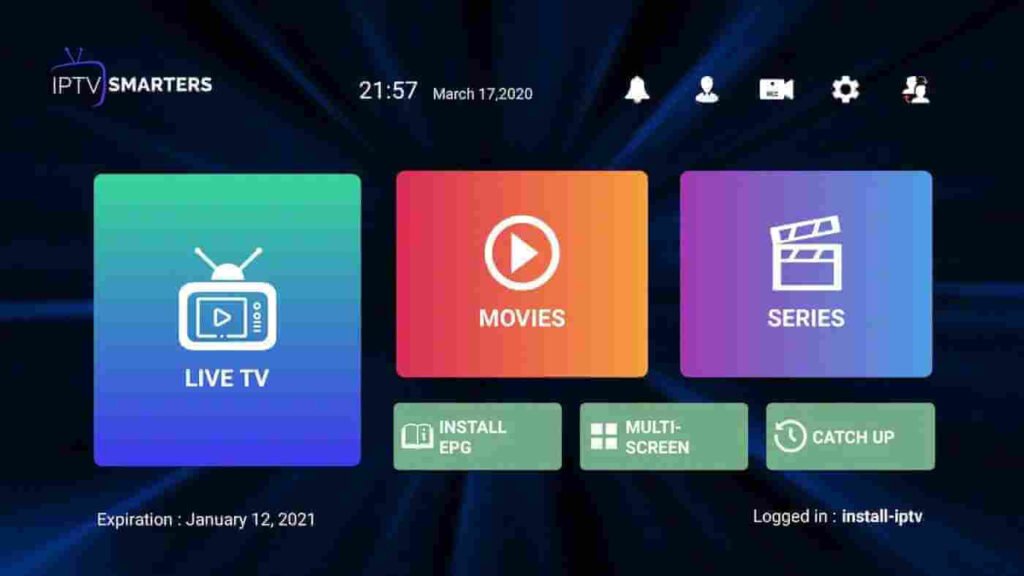
Depuis l’écran d’accueil de votre appareil, survolez l’option Rechercher.
Étape 1: Nous allons d’abord installer le Téléchargeur app
Cette application vous aidera à télécharger IPTV Smarter sur la FireStick (car les téléchargements par navigateur ne sont pas autorisés).
Étape 2: Cliquez sur le Trouvez > Recherche sur l’écran d’accueil de la FireStick
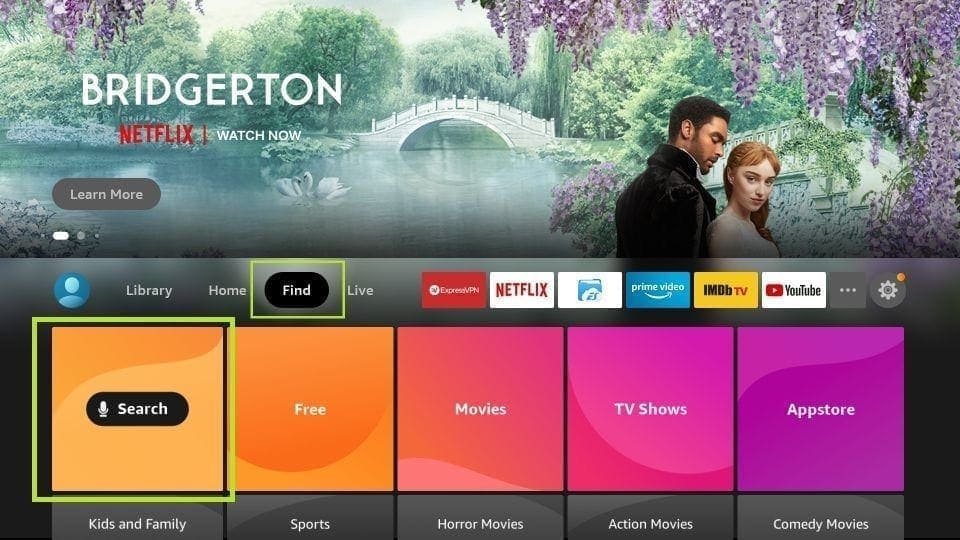
Étape 3: Tapez le nom de l’app (qui est Téléchargeur)
Cliquez sur l’option Téléchargeur lorsqu’elle s’affiche dans les résultats de la recherche.
Choisissez l’icône du téléchargeur sur l’écran suivant et téléchargez et installez l’application.
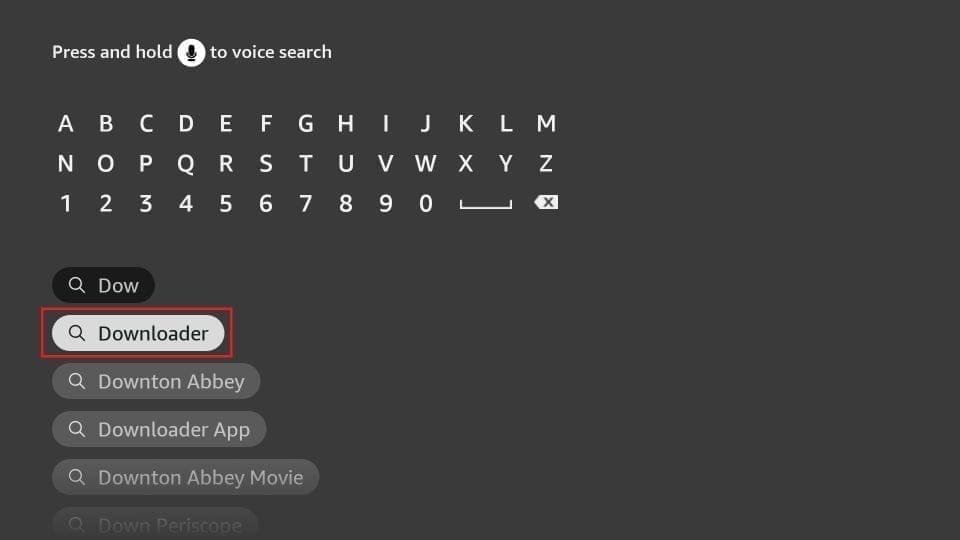
Étape 4: Retourner à l’écran d’accueil de la FireStick après avoir installé l’application Téléchargeur
Dans la barre de menu, cliquez sur Paramètres
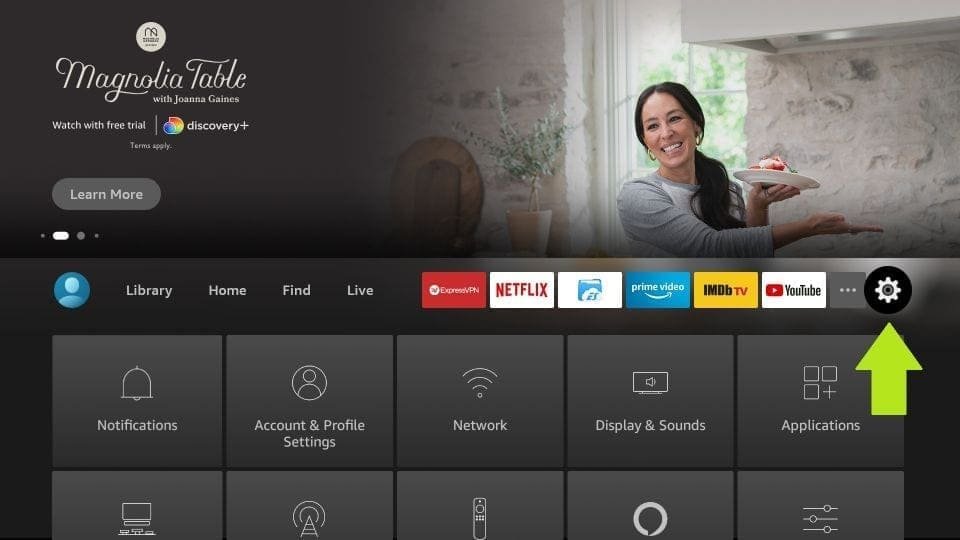
Étape 5: Dans les paramètres, choisissez l’option Mon Fire TV
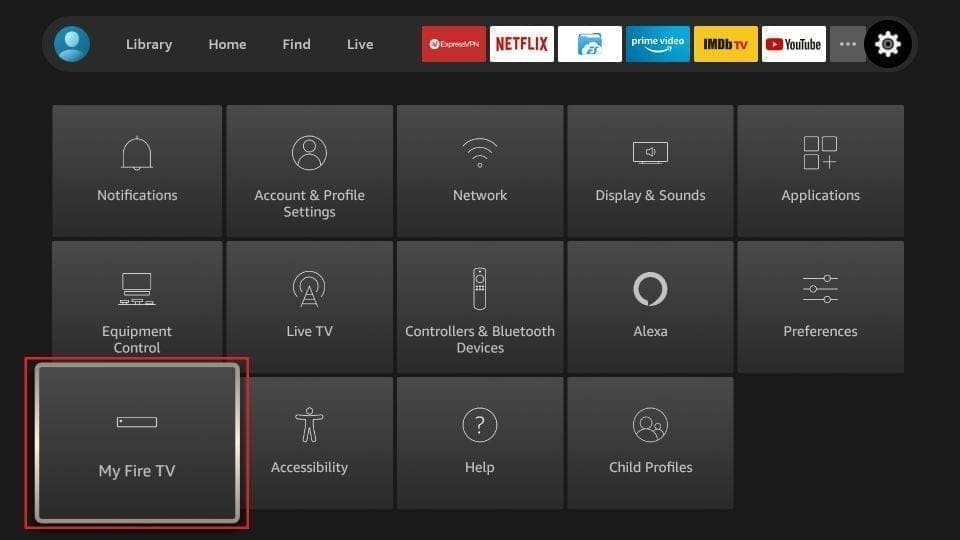
Étape 6: Lorsque l’ensemble des options suivantes s’affichent sur l’écran suivant, cliquez sur Options du Téléchargeur
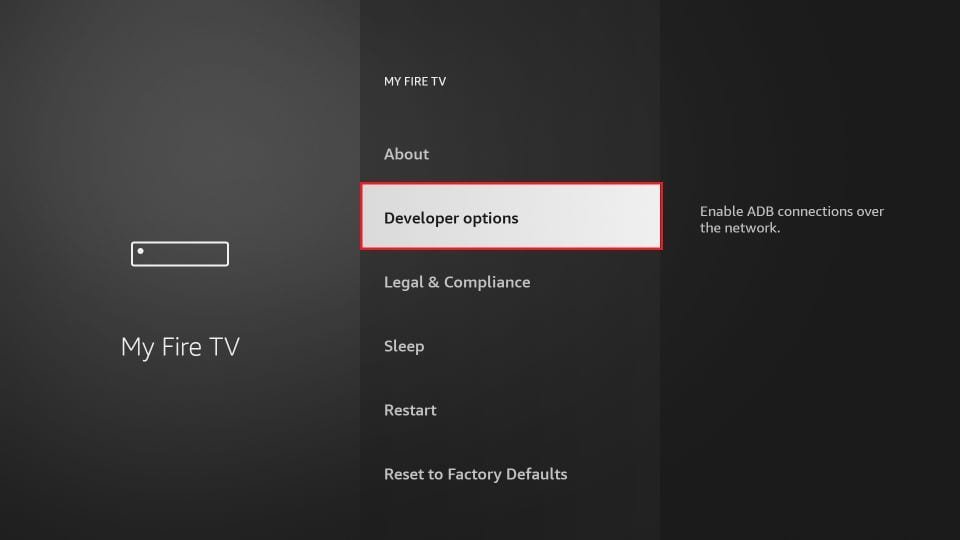
Étape 7: Cliquez sur Installer à partir d’applications inconnues
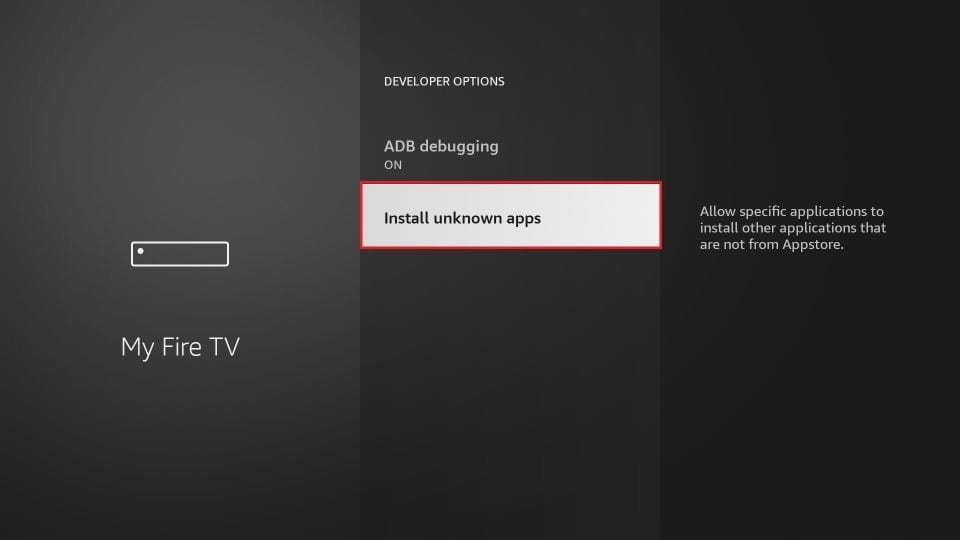
Étape 8: Cliquez sur Téléchargeur pour changer le statut à ON
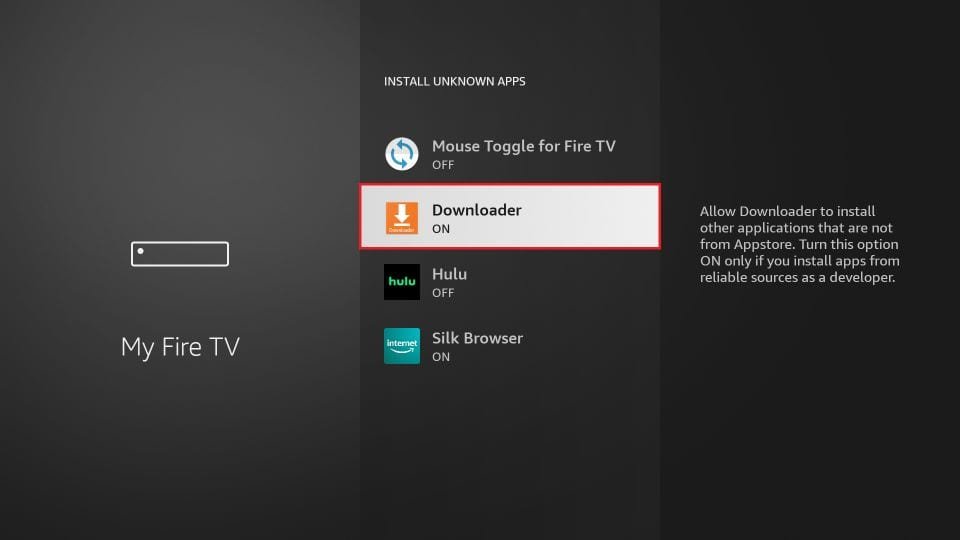
Avec cela, vous avez configuré les paramètres du FireStick pour permettre l’installation de Smarters IPTV et d’autres applications tierces. Suivez les étapes ci-dessous :
Étape 9: Vous pouvez maintenant ouvrir l’application Téléchargeur
Lorsque vous lancez cette application pour la première fois, une série d’invites apparaît. Ignorez-les jusqu’à ce que vous voyiez l’écran suivant
Sur cet écran, vous devez cliquer sur la zone de texte URL sur le côté droit (assurez-vous que l’option Accueil dans le menu de gauche est sélectionnée) où il est écrit ‘http://’
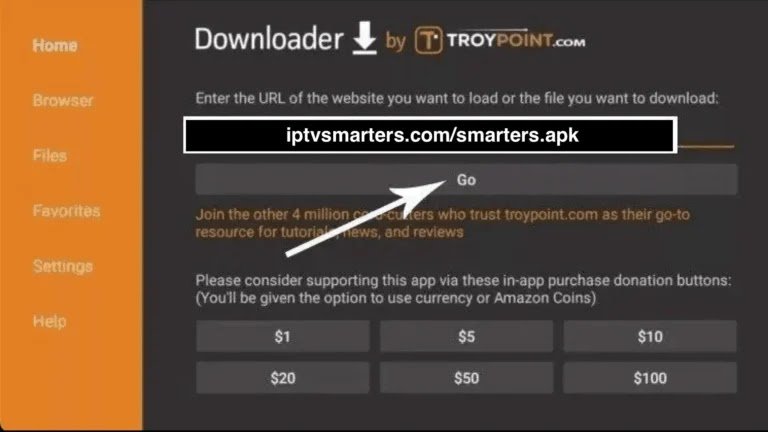
Étape 10: Allez-y et entrez le chemin suivant sur cette fenêtre : https://bit.ly/mainsmart
Cliquez sur GO
Étape 11: Attendez une minute ou deux pour que l’IPTV Smarter soit téléchargé sur votre appareil FireStick.
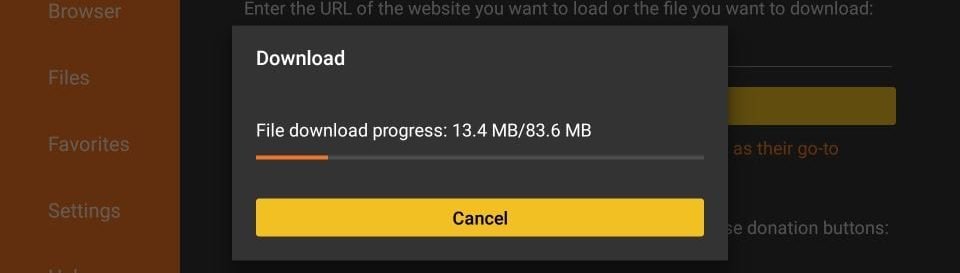
Étape 12: Une fois le téléchargement terminé, l’application Téléchargeur exécutera le fichier APK et l’installation commencera.
Cliquez sur Installer
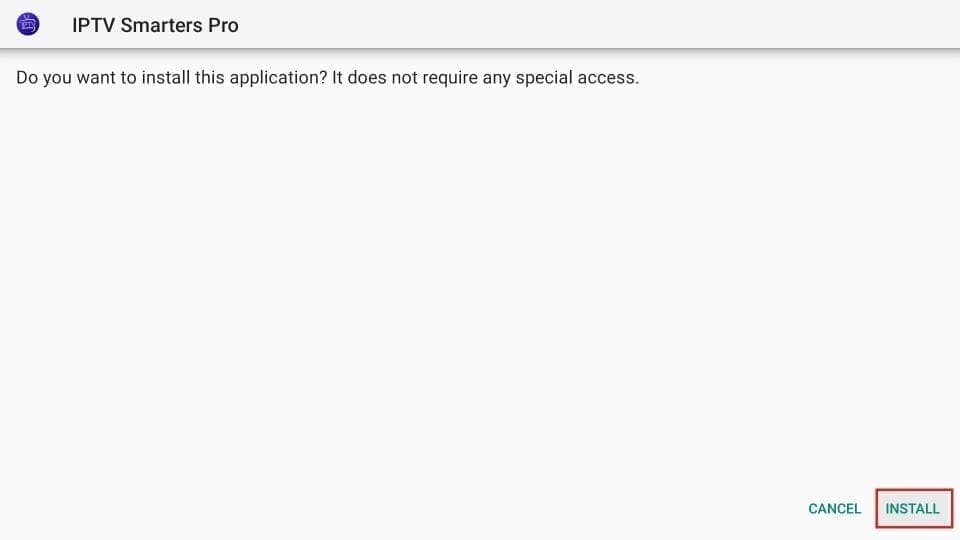
Étape 13: Attendez que l’installation soit terminée
Étape 14: L’installation se termine par la notification de l’application installée
Vous pouvez maintenant cliquer sur OUVRIR et commencer à utiliser IPTV Smarters.
Je recommande de choisir DONE afin de pouvoir d’abord supprimer le fichier APK et économiser de l’espace sur le stockage de la FireStick.
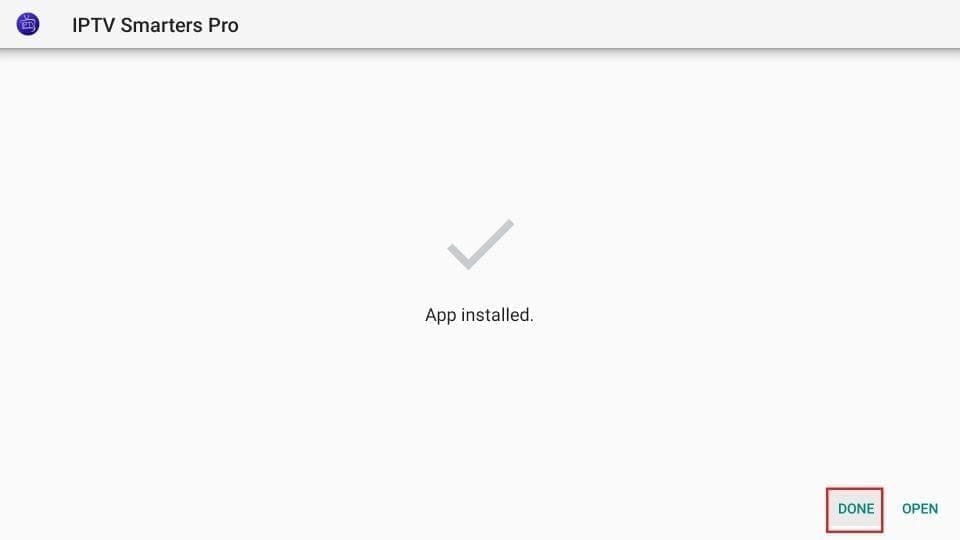
Étape 15: Si vous avez cliqué sur DONE ci-dessus, vous serez de retour sur l’interface du téléchargeur.
Cliquez sur Supprimer

Super ! Vous avez maintenant l’application IPTV Smarters sur la FireStick.
Étape 16: Lancer IPTV Smarters sur Firestick soit en accédant à la section Your Apps & Channels, soit en appuyant sur le bouton Home et en le maintenant enfoncé, puis en sélectionnant Apps dans l’écran suivant.
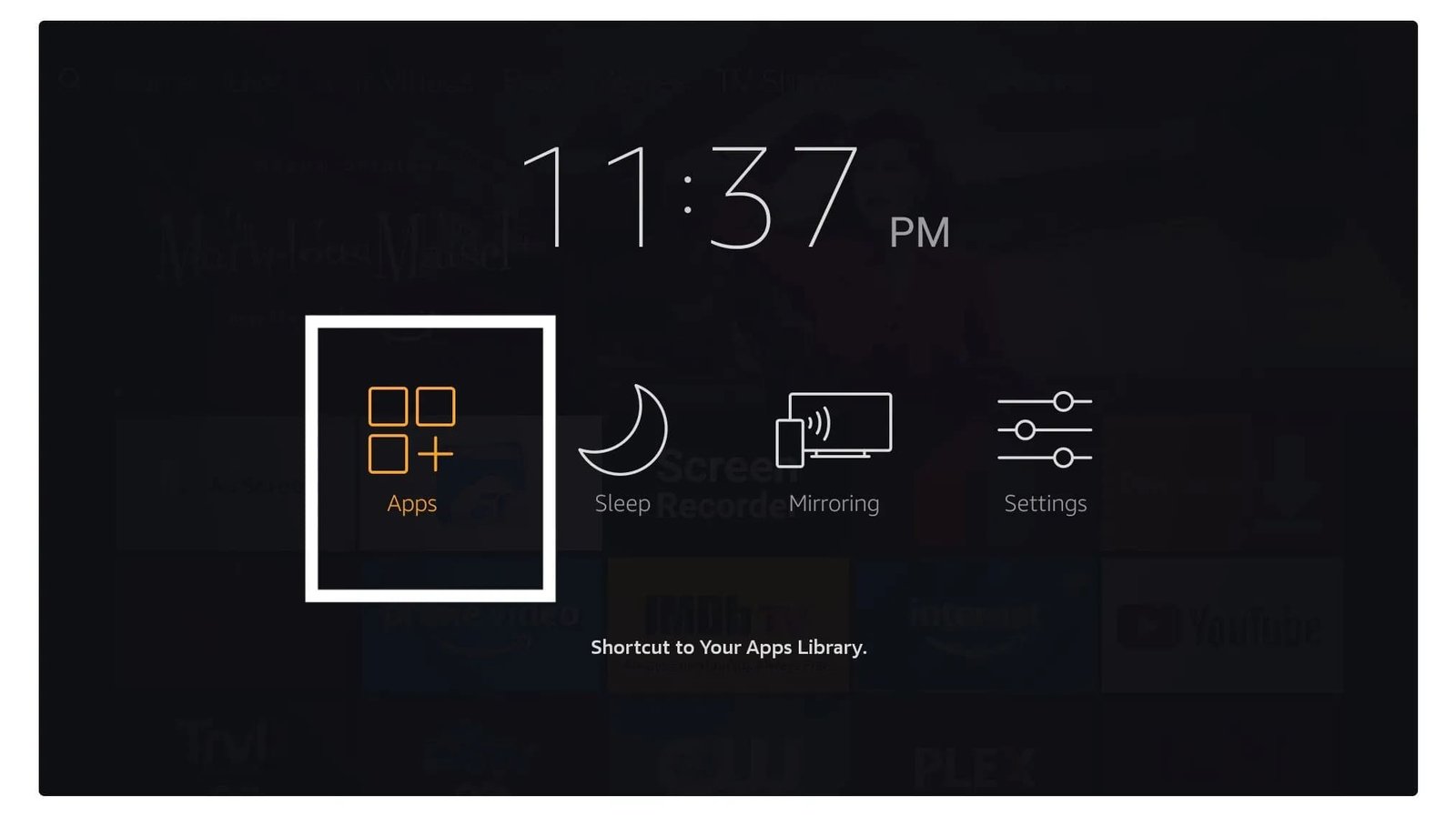
Étape 17: Faites défiler l’écran vers le bas et vous verrez que l’application apparaît au bas de l’écran. Appuyez sur le bouton de sélection pour la lancer.
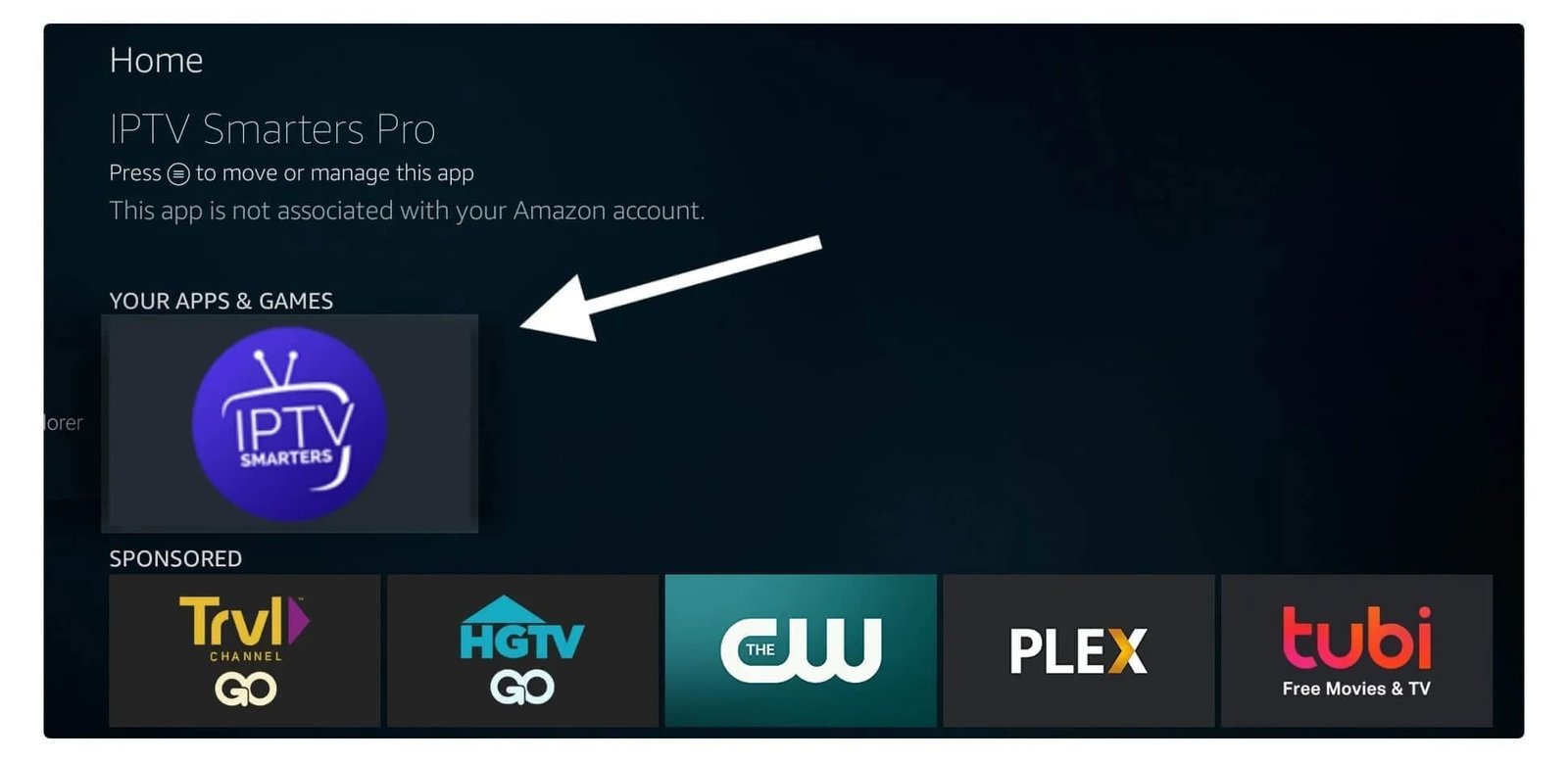
Étape 18: Lorsque vous le lancez pour la première fois, il vous sera demandé d’accepter les conditions d’utilisation, il vous suffit de cliquer sur le bouton “Accepter“.

Étape 19: Une fois que c’est fait, il vous sera demandé d’ajouter un utilisateur. Pour cela, il suffit de cliquer sur le bouton Ajouter un utilisateur.
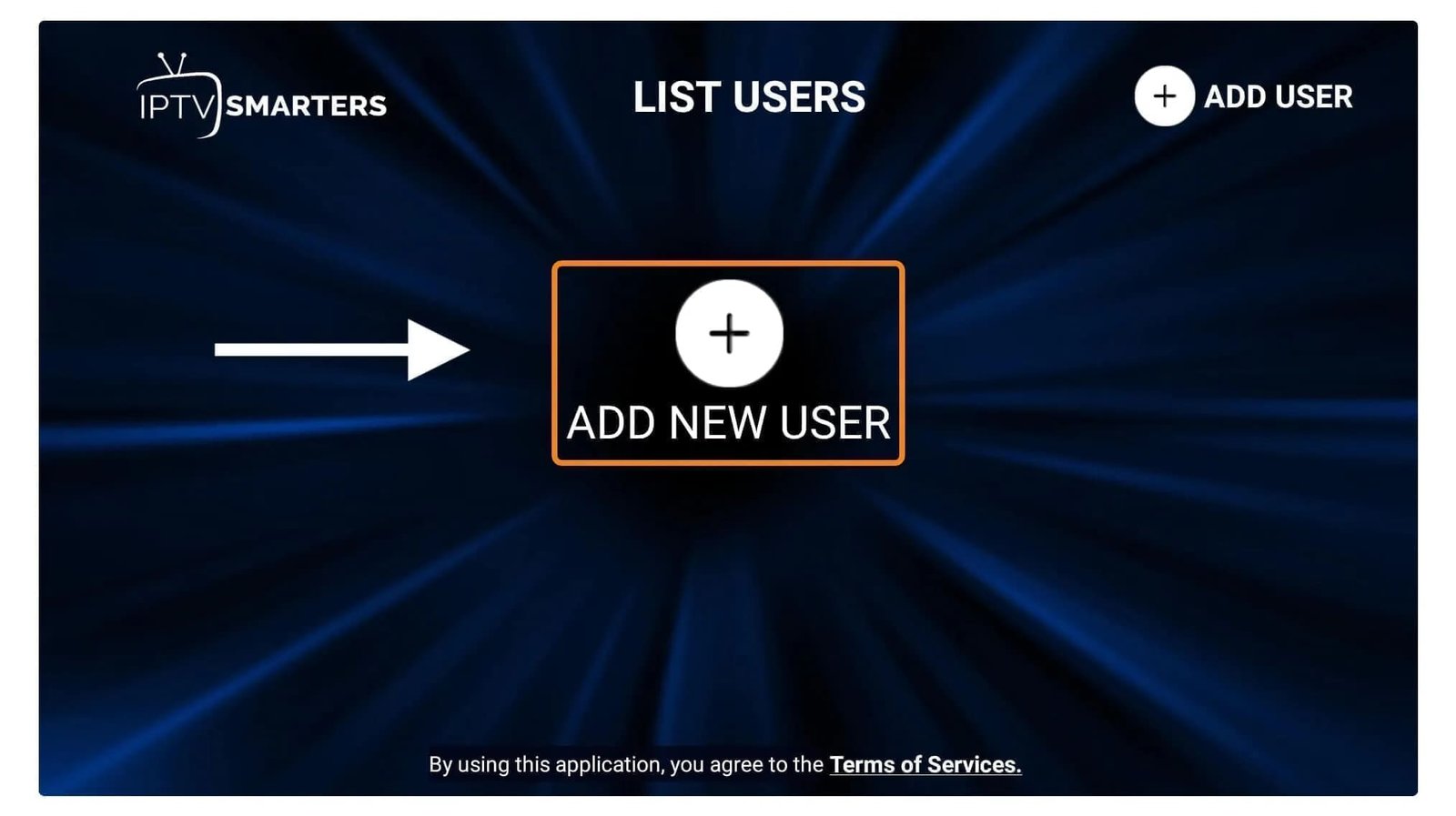
Étape 20: Sur l’écran suivant, vous verrez plusieurs options pour vous connecter à Smarters Pro. Vous devez maintenant choisir de vous connecter avec Xtreme Codes API, qui est la méthode la plus rapide.
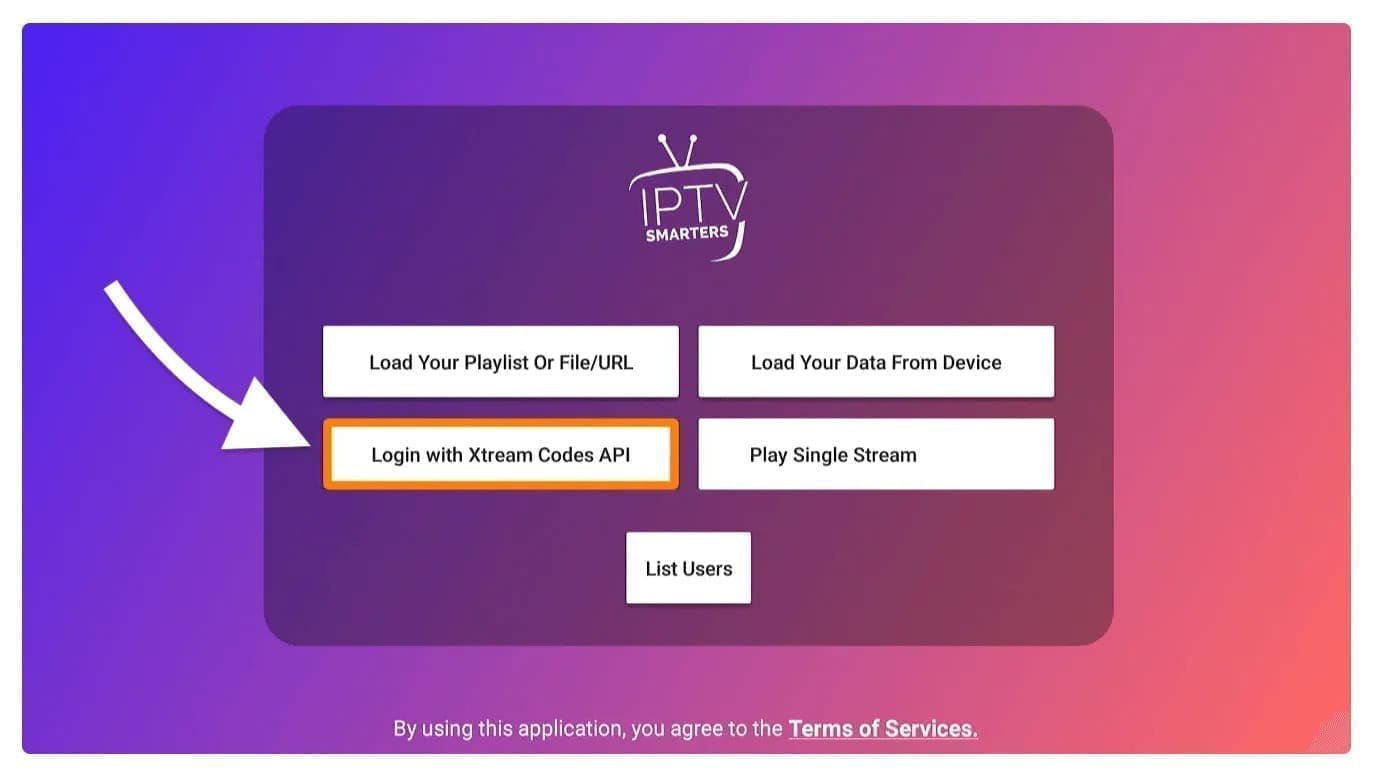
Étape 21: Après cela, vous remarquerez que plusieurs champs apparaissent et que vous devez les remplir comme suit :
Étape 22: Une fois que vous avez rempli tous les champs, cliquez sur le bouton “Ajouter un utilisateur” et un nouveau profil sera créé.
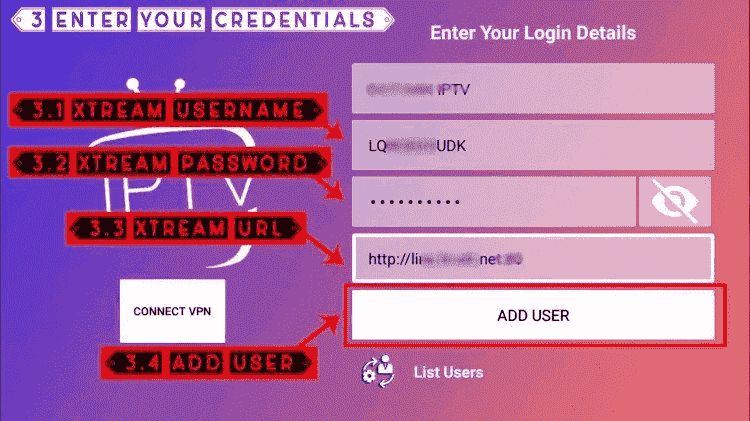
Étape 23:Après cela, vous remarquerez que l’utilisateur est listé sur votre écran, alors cliquez sur l’utilisateur que vous avez créé.
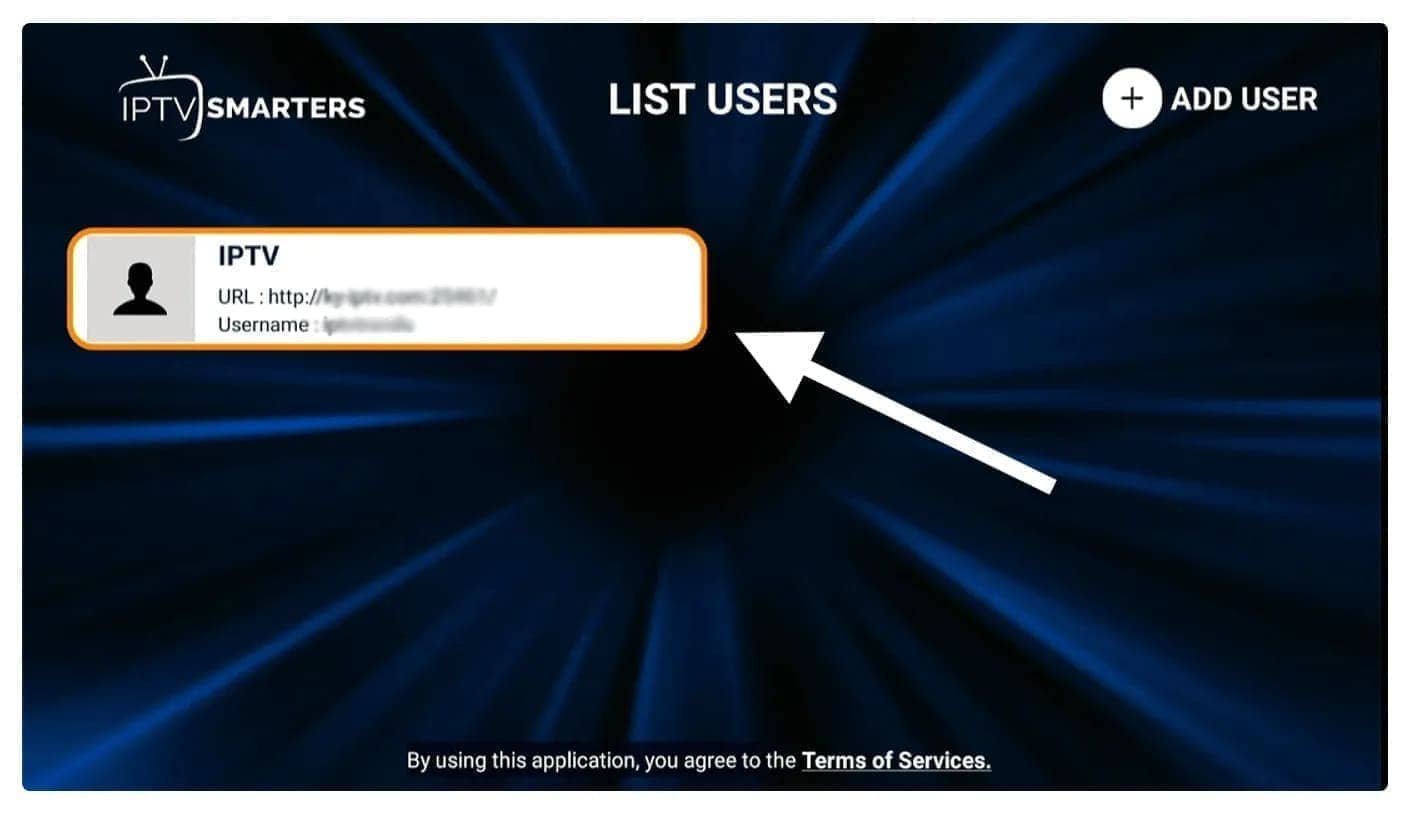
Étape 24: Sur l’écran suivant, il est indiqué Téléchargement de chaînes en direct, de films et de séries télévisées alors attendez un moment jusqu’à ce qu’il soit terminé.
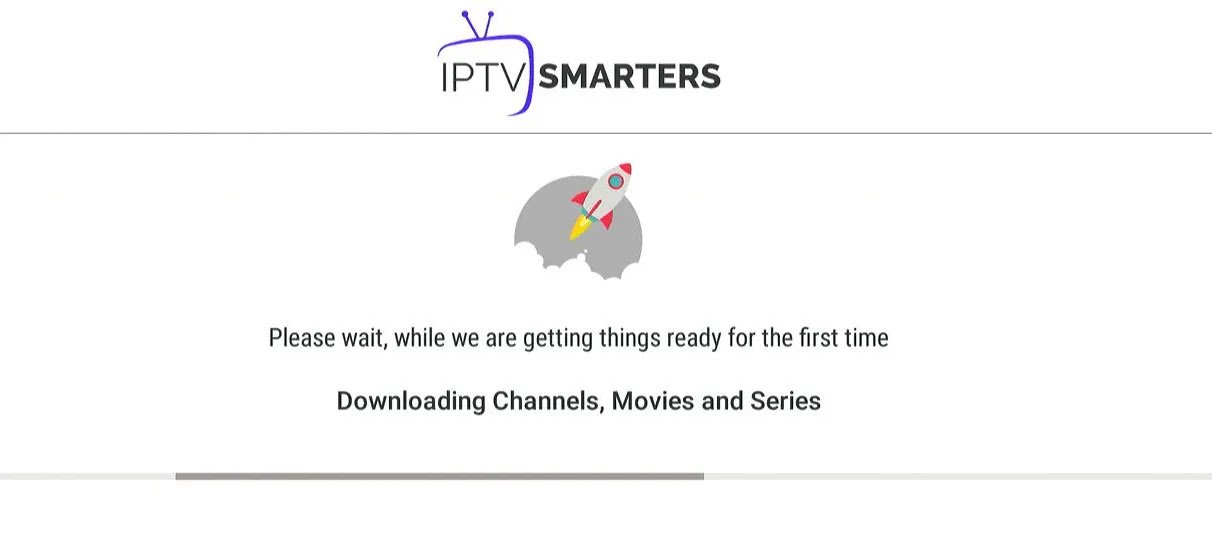
Étape 25: Une fois le téléchargement terminé, une interface simple apparaît avec les options chaînes en direct, films et séries télévisées et autres. Il vous suffit maintenant de sélectionner l’une de ces options pour que le contenu disponible dans cette catégorie s’affiche.
Étape 1: Commencez par télécharger Smarters Player Lite app depuis l’Apple Store via cette URL :
https://apps.apple.com/in/app/smarters-player-lite/id1628995509
ou vous pouvez le chercher dans l’App Store
installez l’application sur votre appareil IOS.
Étape 2: Ouvrez l’application une fois téléchargée et saisissez les informations d’authentification.

Étape 3: Saisissez les données d’authentification que nous vous avons fournies après avoir souscrit un abonnement chez nous.
Cliquez maintenant sur “Ajouter un Utilisateur” pour passer à la section suivante.
Étape 4: Patientez quelques secondes.
Étape 5: Cliquez maintenant sur l’icône “TV en Direct” comme indiqué dans l’image par une flèche rouge.
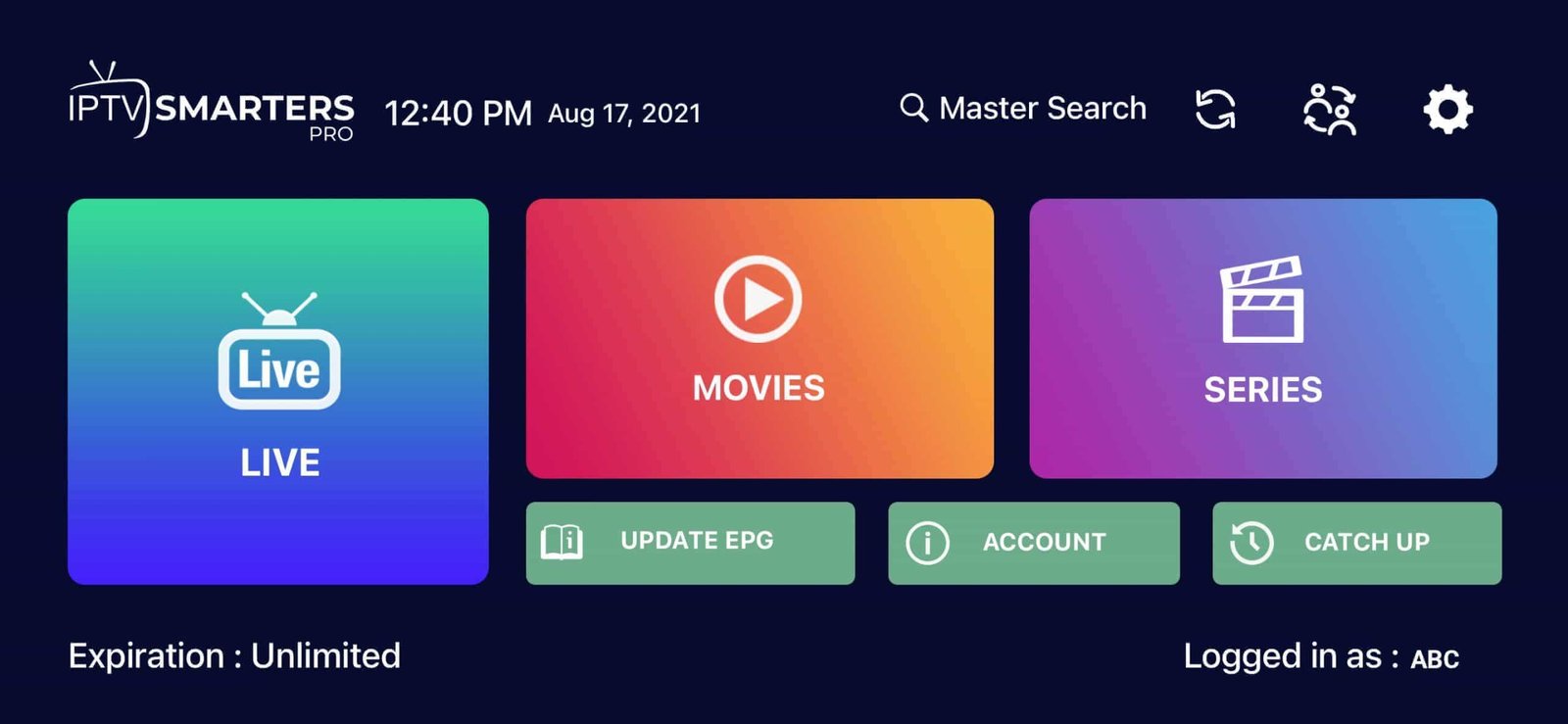
Étape 6: Vous devez maintenant sélectionner le groupe de chaînes que vous souhaitez regarder et passer à la section suivante.
Étape 7: Maintenant, vous devez cliquer sur le nom de la chaîne et ensuite double-cliquer sur le petit écran pour le transformer en plein écran comme étape finale.
Étape 8: Pour ajouter l’EPG, il n’est pas nécessaire d’ajouter une url EPG, il suffit de cliquer sur “Installer EPG”..
Terminé
L’application GSE Smart IPTV est disponible pour iPhone, iPad, tvOS et Mac OS X. Vous pouvez la télécharger depuis l’App store.
Téléchargement pour les appareils iOS : apps.apple.com
Étape 1: Naviguez vers l’API XTREAM CODES
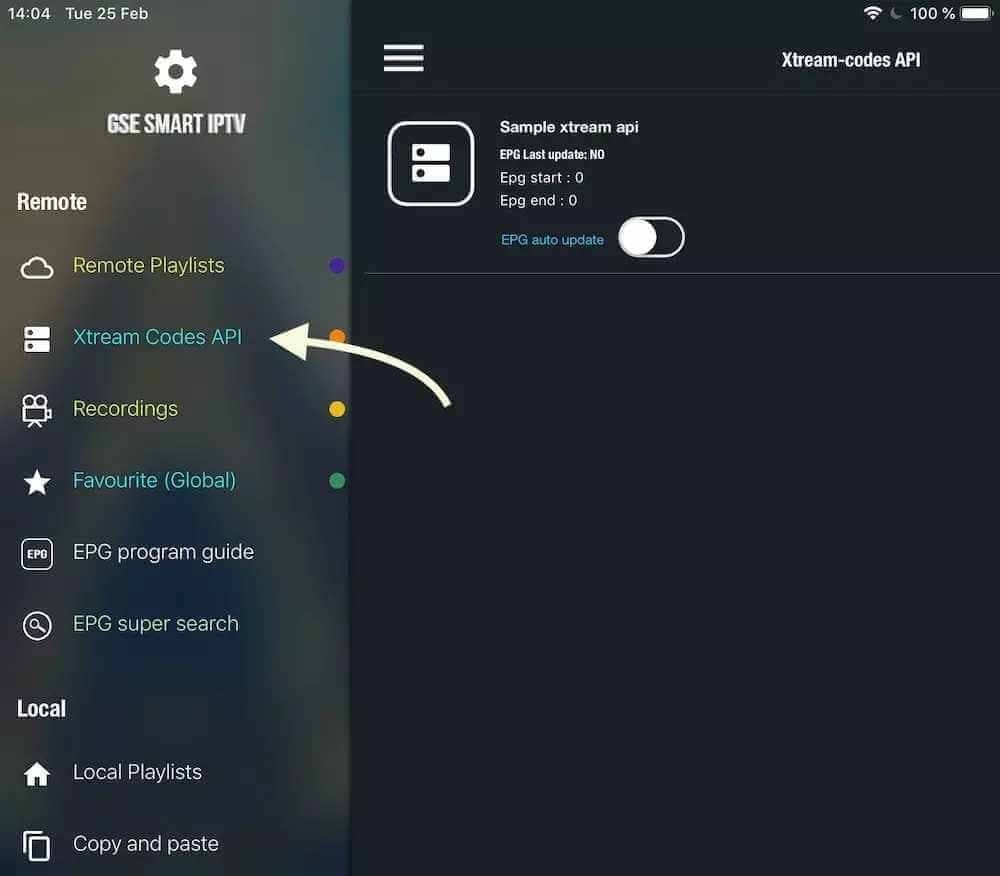
Étape 2: Appuyez sur l’icône + pour ajouter une nouvelle liste de CODES XTREAM
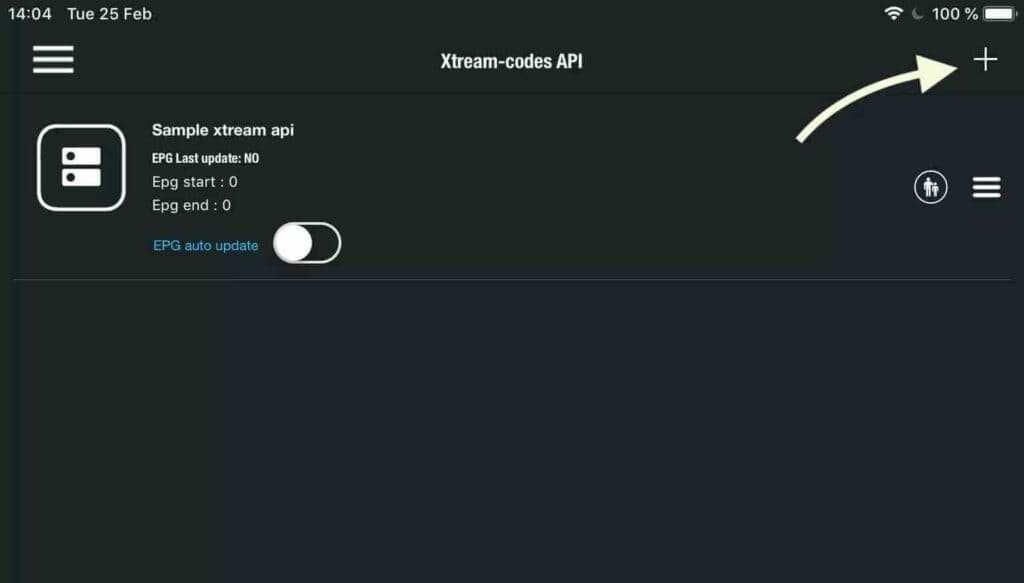
Étape 3: Entrez les détails de la base Xtream
Dans le premier champ, choisissez un nom pour votre liste (il peut s’agir de n’importe quel nom), puis entrez votre nom d’utilisateur, votre mot de passe et l’URL que nous vous avons fournie. Activez la mise à jour automatique de l’EPG et cliquez sur LOGIN.
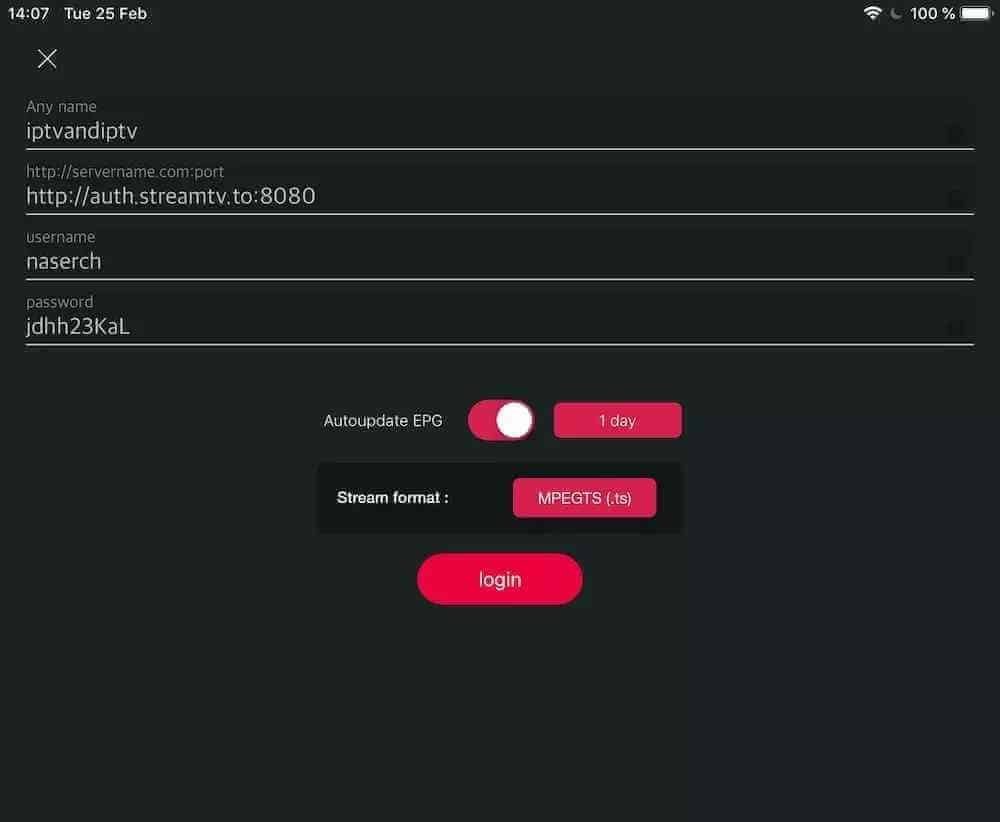
Étape 4: Entrez dans la liste créée et regardez des films et des chaînes de TV en direct
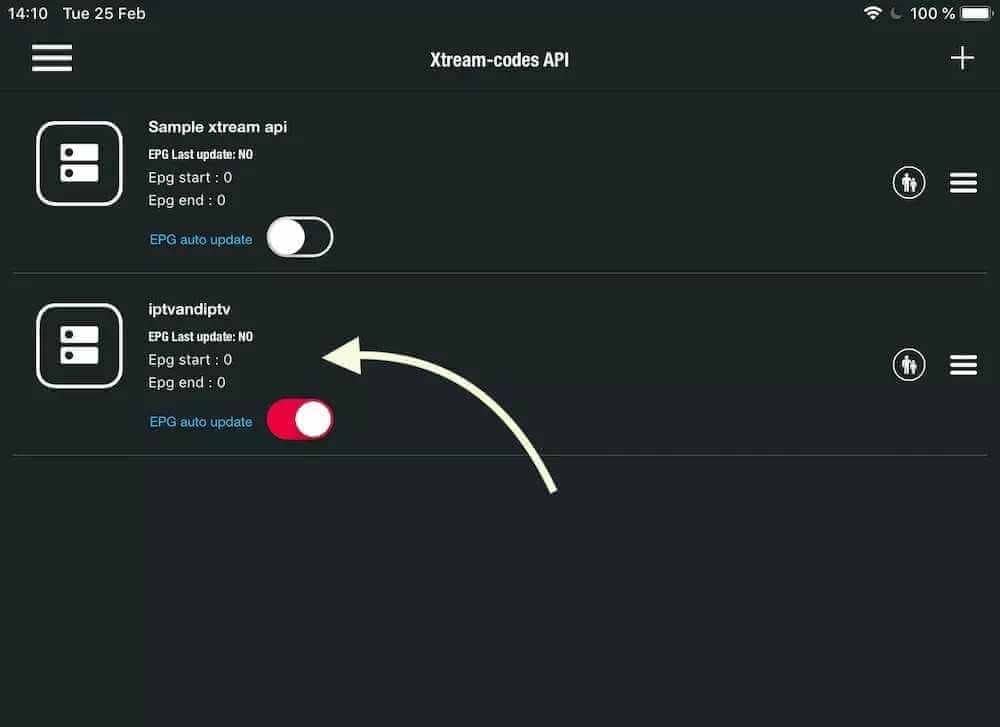
Ce tutoriel vous guidera à travers les étapes simples et efficaces de l’installation de votre Mag (250/254/256…).
Étape 1: Lorsque le boîtier est en cours de chargement, l’écran du portail principal apparaît. Ensuite, cliquez sur “paramètres”, et appuyez sur le bouton de la télécommande “SETUP/SET”.
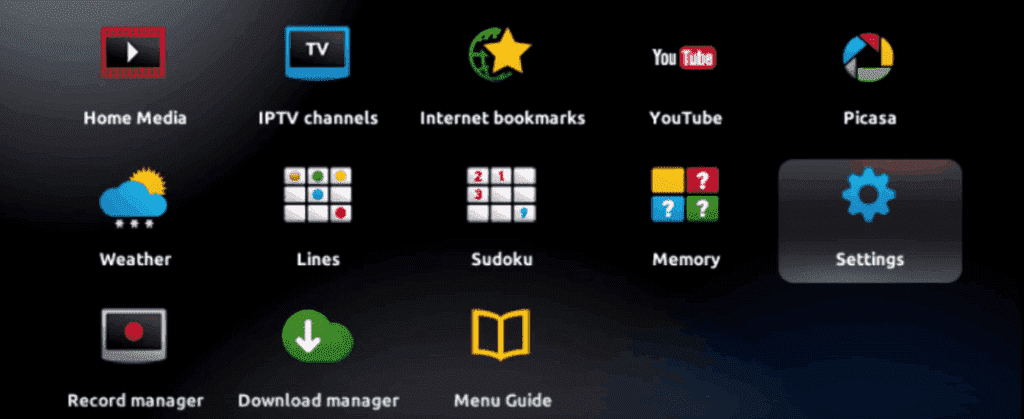
Étape 2: Appuyez ensuite sur “Paramètres du système” et cliquez sur “Serveurs”.
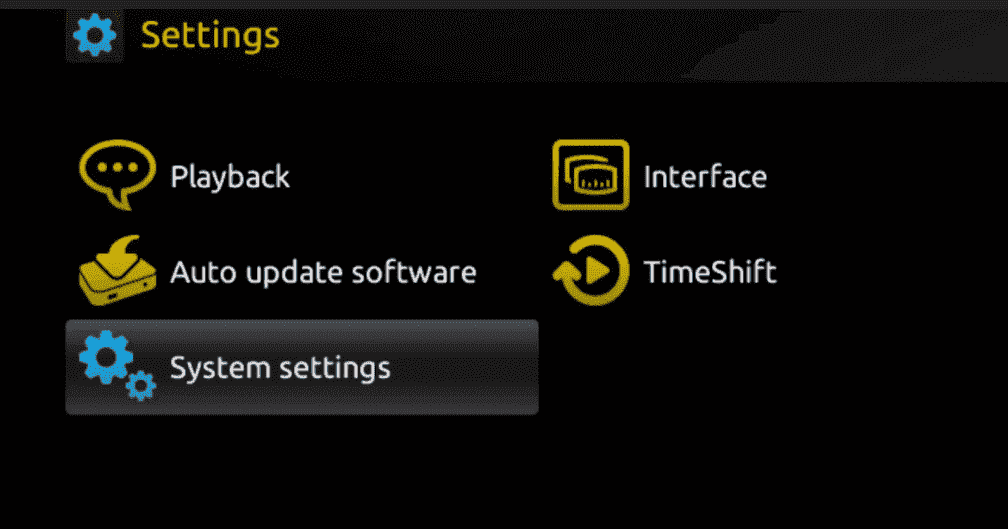
Étape 3: Cliquez sur “Serveurs”.
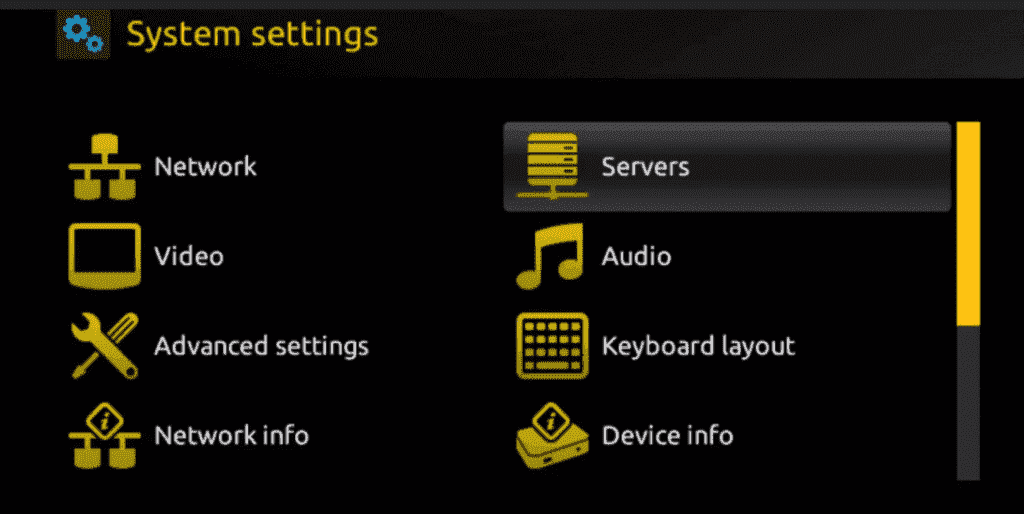
Étape 4: Choisissez et appuyez sur l’option “Portails”.
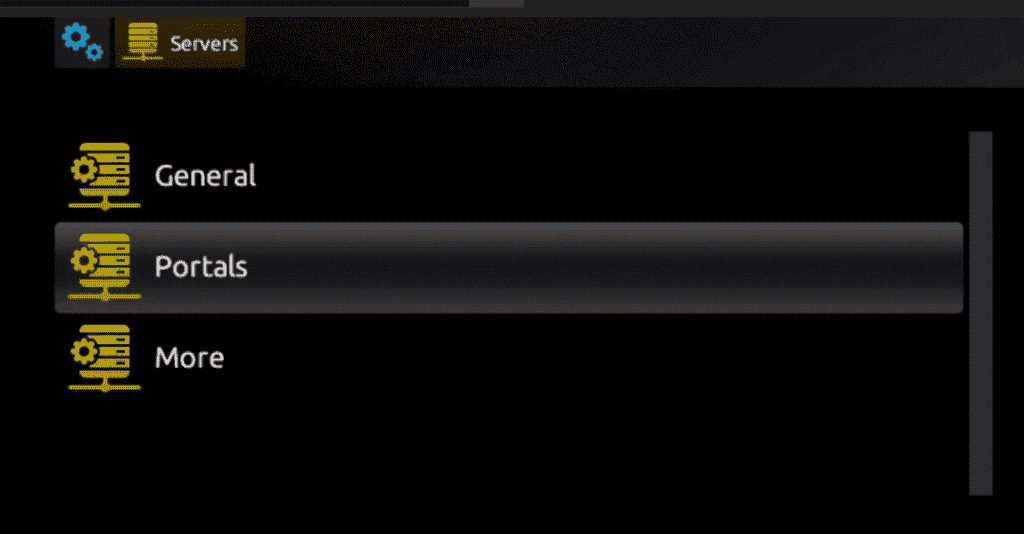
Étape 5: Dans la ligne “Nom du portail 1”, entrez un nom de portail et dans la ligne “URL du portail 1”, entrez l’URL du portail.
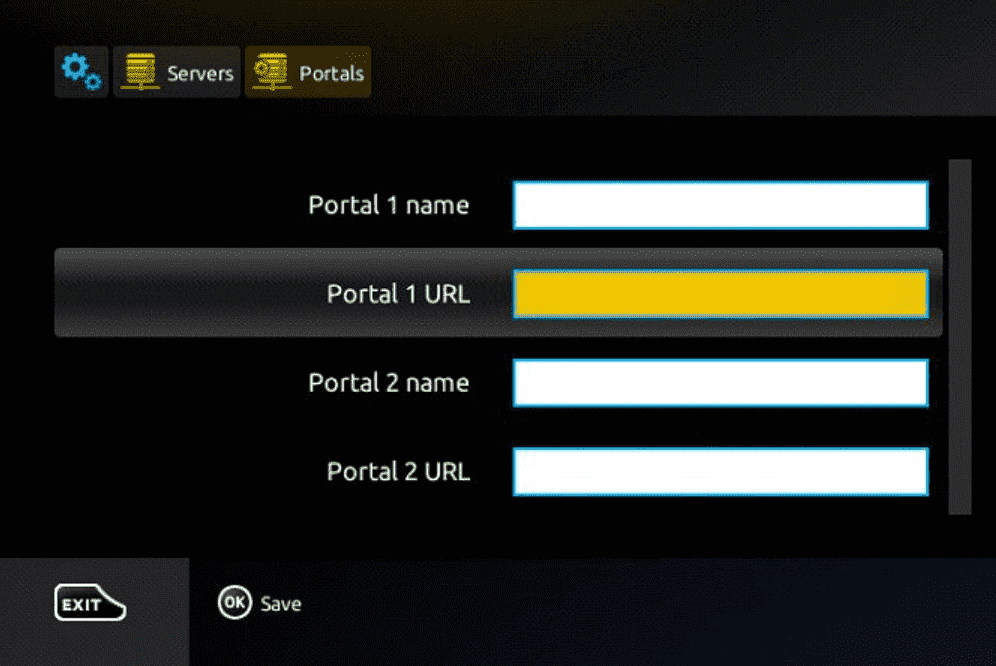
Par conséquent, pour l’activation de notre abonnement IPTV sur votre boîtier MAG, vous devez nous envoyer avec votre commande l’adresse MAC qui se trouve sur l’étiquette derrière le boîtier, l’activation se fait entièrement à distance, juste après l’activation, nous vous enverrons un lien URL que vous devez mettre sur votre PORTAIL, comme dans la photo ci-dessous :
Étape 6: Enfin, lorsque vous avez terminé, sélectionnez et cliquez sur “OK” pour enregistrer les modifications.
Étape 7: Cliquez sur “EXIT” sur la télécommande après avoir enregistré les paramètres.
Étape 8: Par conséquent, vous devez redémarrer la boîte. Choisissez l’option “OK” pour que les changements soient appliqués.
Étape 1: Allez sur le moteur de recherche et tapez “IPTV Smarters Pro“.
Étape 2: Ensuite, ouvrez le site web https://www.iptvsmarters.com
Étape 3: Sélectionnez Téléchargements dans le Menu
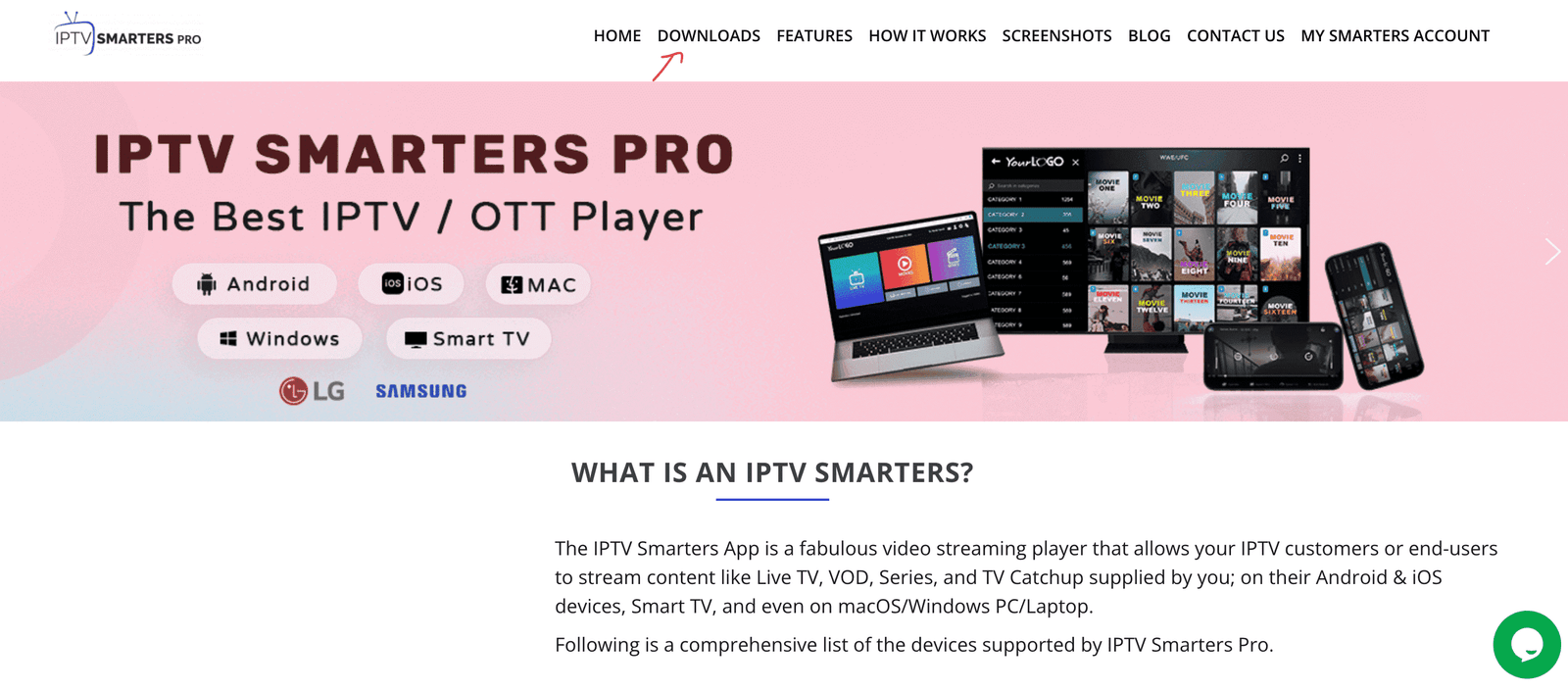
Étape 4: Téléchargez la nouvelle version de IPTV Smarters Pro.
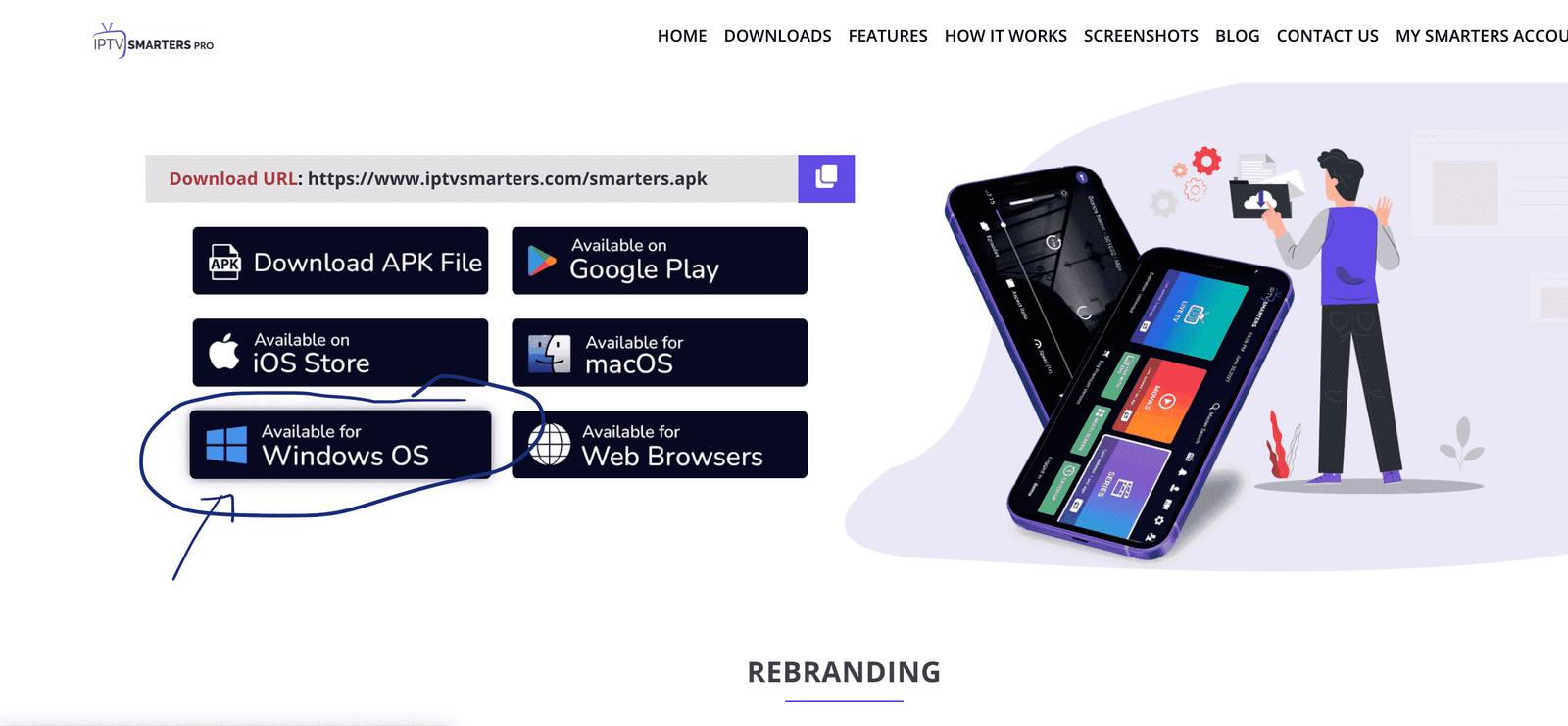
Étape 5: Une fois le téléchargement du fichier terminé, cliquez sur le fichier exécutable.
Étape 6: Windows vous demandera la permission d’ouvrir ce fichier. Sélectionnez “Oui”.
Étape 7: Le fichier va maintenant commencer le processus d’installation. Cela devrait prendre entre – et deux minutes
Étape 8: Une fois l’installation terminée, lancez le programme IPTV Smarters. Cliquez sur Add New User et sélectionnez Connexion avec Xtream Codes API, Ajoutez vos données de connexion (nom d’utilisateur, mot de passe et URL du portail) pour votre service IPTV.
Étape 9: Vous êtes maintenant prêt à commencer à regarder du contenu sur IPTV Smarters Pro!
Il s’agit d’un lecteur multimédia exceptionnel avec EPG pour lire vos chaînes IPTV sur votre Windows Phone, Windwos10 et Xbox One. Vous pouvez simplement charger votre liste de lecture M3U à partir d’un stockage ou d’une source distante et vous êtes prêt à partir.
Étape 1: Naviguez vers Paramètres
Allez dans l’onglet “Paramètres” et ouvrez “Ajouter une nouvelle liste de lecture et une source EPG”.
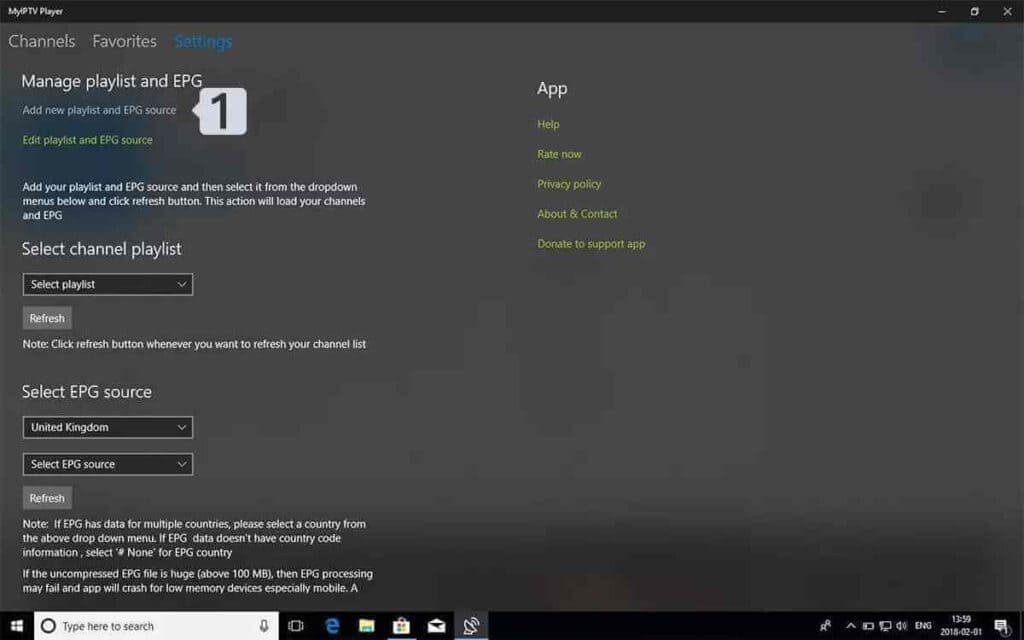
Étape 2: Entrer le lien M3u
Tapez un nom (ex:overbox) dans le champ Remote channel list name.
Entrez (collez) le lien M3u fourni par le fournisseur IPTV dans le champ Enter remote source URL (Entrer l’URL de la source distante).
Appuyez sur Ajouter une liste distante
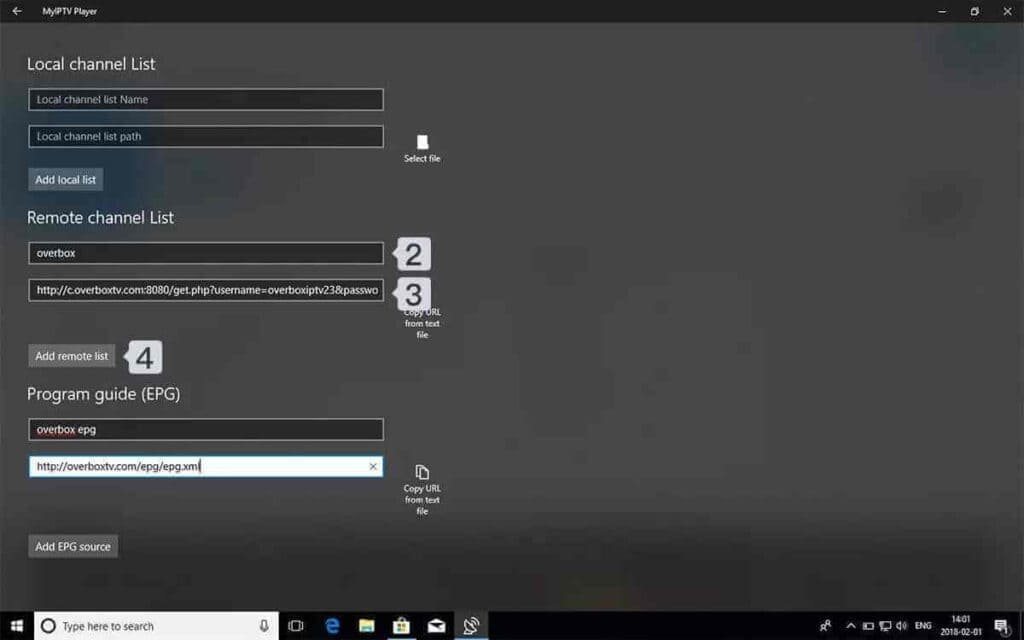
Étape 3: Sélectionnez la liste à charger
Retournez à Paramètres et sélectionnez la sur-boîte dans la liste de sélection des chaînes.
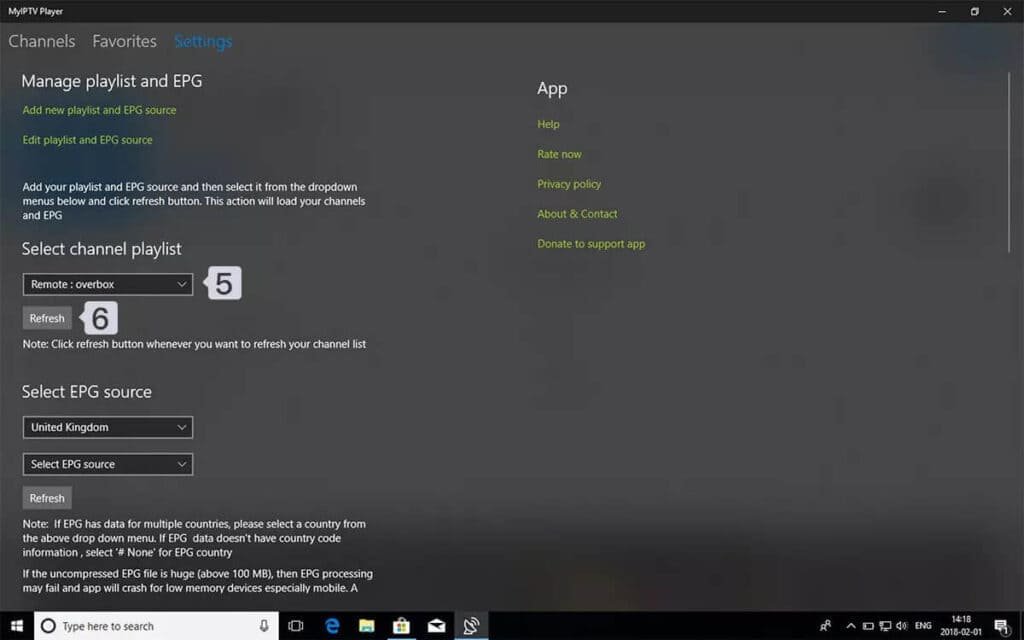
Étape 4: Regardez les chaînes et la vidéo à la demande. Retournez maintenant à l’onglet Chaînes et sélectionnez le pays où vous voulez regarder les chaînes de télévision.